word常见问题.docx
《word常见问题.docx》由会员分享,可在线阅读,更多相关《word常见问题.docx(32页珍藏版)》请在冰豆网上搜索。
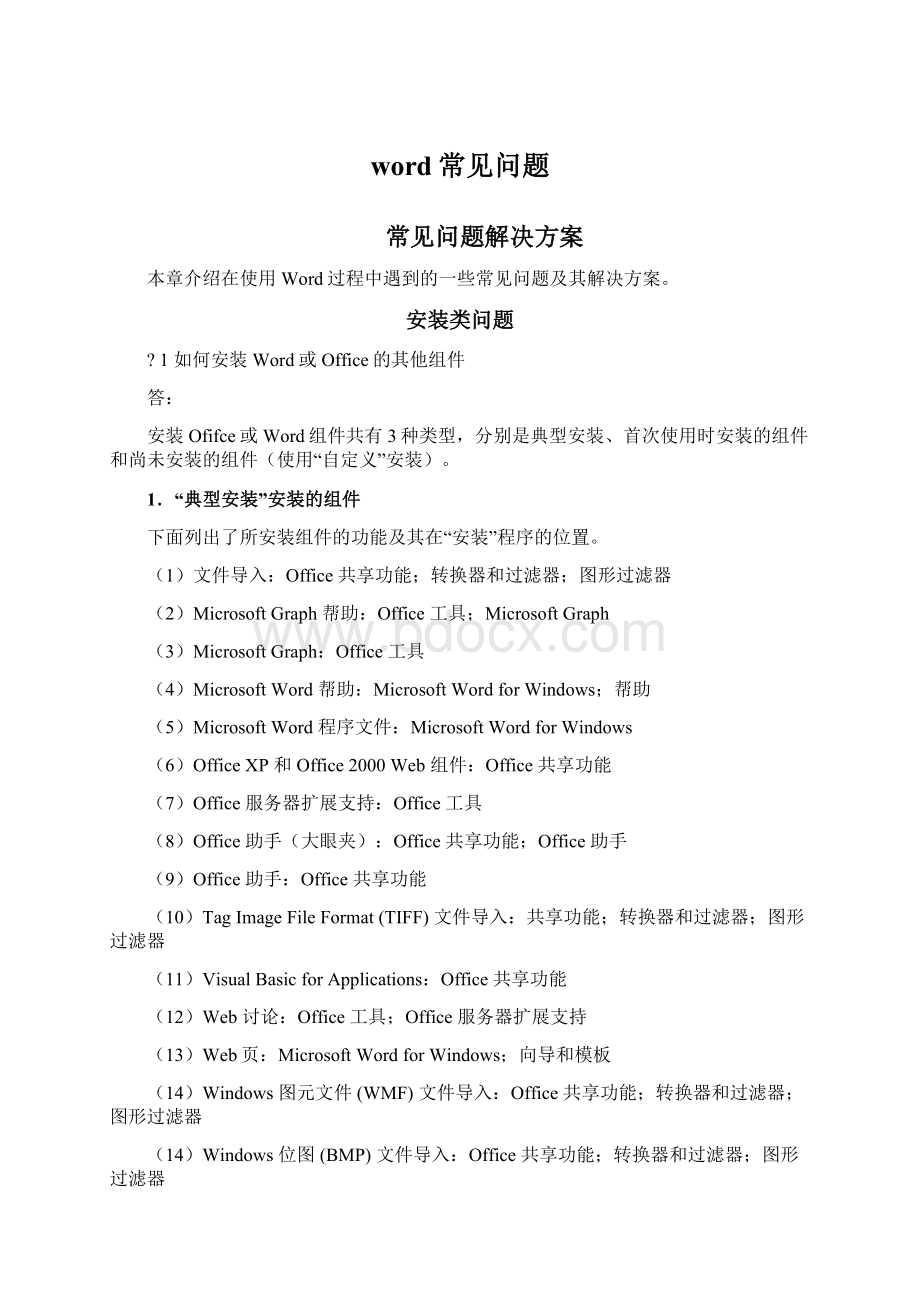
word常见问题
常见问题解决方案
本章介绍在使用Word过程中遇到的一些常见问题及其解决方案。
安装类问题
?
1如何安装Word或Office的其他组件
答:
安装Ofifce或Word组件共有3种类型,分别是典型安装、首次使用时安装的组件和尚未安装的组件(使用“自定义”安装)。
1.“典型安装”安装的组件
下面列出了所安装组件的功能及其在“安装”程序的位置。
(1)文件导入:
Office共享功能;转换器和过滤器;图形过滤器
(2)MicrosoftGraph帮助:
Office工具;MicrosoftGraph
(3)MicrosoftGraph:
Office工具
(4)MicrosoftWord帮助:
MicrosoftWordforWindows;帮助
(5)MicrosoftWord程序文件:
MicrosoftWordforWindows
(6)OfficeXP和Office2000Web组件:
Office共享功能
(7)Office服务器扩展支持:
Office工具
(8)Office助手(大眼夹):
Office共享功能;Office助手
(9)Office助手:
Office共享功能
(10)TagImageFileFormat(TIFF)文件导入:
共享功能;转换器和过滤器;图形过滤器
(11)VisualBasicforApplications:
Office共享功能
(12)Web讨论:
Office工具;Office服务器扩展支持
(13)Web页:
MicrosoftWordforWindows;向导和模板
(14)Windows图元文件(WMF)文件导入:
Office共享功能;转换器和过滤器;图形过滤器
(14)Windows位图(BMP)文件导入:
Office共享功能;转换器和过滤器;图形过滤器
(15)Word6.0/95导出转换器:
Office共享功能;转换器和过滤器;文本转换器
(16)Word97-2002和6.0/95RTF转换器:
Office共享功能;转换器和过滤器;文本转换器
(17)保存我的设置向导:
Office工具
(18)备忘录:
MicrosoftWordforWindows;向导和模板
(19)查找单词的各种形式:
Office共享功能;校对工具;英语
(20)传真:
MicrosoftWordforWindows;向导和模板;传真
(21)地址和地点智能标记插件:
Office工具;智能标记插件
(22)典型主题:
Office共享功能;主题
(23)读写其他语言文档的国际性支持文件:
Office共享功能;国际性支持
(24)断字(英语):
Office共享功能;校对工具;英语
(25)附加的TrueType字体:
Office共享功能;字体
(26)股票和基金智能标记插件:
Office工具;智能标记插件
(27)恢复文本转换器:
Office共享功能;转换器和过滤器;文本转换器
(28)剪辑管理器(以前的“剪辑库”):
Office共享功能
(29)简历:
MicrosoftWordforWindows;向导和模板
(30)联合图形专家组(JPEG)文件导入:
Office共享功能;转换器和过滤器;图形过滤器
(31)内嵌的PostScript(EPS)文件导入:
Office共享功能;转换器和过滤器;图形过滤器
(32)拼写和语法检查(英语):
Office共享功能;校对工具;英语
(33)普通的剪贴画:
Office共享功能;剪辑管理器;剪辑管理器集合
(34)日期智能标记插件:
Office工具;智能标记插件
(35)宿主Web:
Office工具;Office服务器扩展支持
(36)通讯簿:
MicrosoftWordforWindows;通讯簿
(37)同义词库:
Office共享功能;校对工具;英语
(38)图形交换格式(GIF)文件导入:
Office共享功能;转换器和过滤器;图形过滤器
(39)系统信息:
Office工具:
校对工具(英语):
Office共享功能;校对工具
(40)信函:
MicrosoftWordforWindows;向导和模板
(41)姓名智能标记插件:
Office工具;智能标记插件
(42)邮件合并模板:
MicrosoftWordforWindows;向导和模板
(43)语言设置工具:
Office工具
(44)智能标记插件:
Office工具
(45)主题:
Office共享功能
(46)自选图形和主题:
Office共享功能;剪辑管理器;剪辑管理器集合;自选图形和主题
2.首次使用时安装的组件
下面列出了在首次使用时安装的功能及其在“安装”程序的位置。
(1)CorelDRAW(CDR)文件导入:
Office共享功能;转换器和过滤器;图形过滤器
(2)FlashPix(FPX)文件导入:
Office共享功能;转换器和过滤器;图形过滤器
(3)HTML源文件编辑:
Office工具
(4)KodakPhotoCD(PCD)文件导入:
Office共享功能;转换器和过滤器;图形过滤器
(5)Lotus1-2-3转换器:
Office共享功能;转换器和过滤器;文本转换器
(6)MicrosoftExcel转换器:
Office共享功能;转换器和过滤器;文本转换器
(7)MicrosoftOfficeDocumentImaging:
Office工具
(8)MicrosoftOffice活页夹支持:
Office工具
(9)MicrosoftOffice快捷工具栏:
Office工具
(10)MicrosoftQuery:
Office工具
(11)Microsoft绘图转换器:
Office工具
(12)OfficeAssistant(美丽家园):
Office共享功能;Office助手;美丽家园
(13)Office助手(F1):
Office共享功能;Office助手;F1
(14)Office助手(聪聪):
Office共享功能;Office助手;聪聪
(15)Office助手(恋恋):
Office共享功能;Office助手;恋恋
(16)Office助手(七巧板):
Office共享功能;Office助手;七巧板
(17)Office助手(小灵通):
Office共享功能;Office助手;小灵通
(18)PC画图(PCX)文件导入:
Office共享功能;转换器和过滤器;图形过滤器
(19)VisualBasic帮助:
Office共享功能;VisualBasicforApplications;VisualBasic帮助
(20)Web调试:
Office工具;HTML源文件编辑;Web脚本
(21)Web脚本:
Office工具;HTML源文件编辑
(22)Word6.0/95forWindows/Macintosh:
Office共享功能;转换器和过滤器;文本转换器
(1)
(23)Word97forWindows/Word98Macintosh:
Office共享功能;转换器和过滤器;文本转换器
(24)WordforMacintosh4.0–5.1转换器:
Office共享功能;转换器和过滤器;文本转换器
(25)WordforWindows2.0转换器:
Office共享功能;转换器和过滤器;文本转换器
(26)WordPerfect5.x转换器:
Office共享功能;转换器和过滤器;文本转换器
(27)WordPerfect6.x转换器:
Office共享功能;转换器和过滤器;文本转换器
(28)WordPerfect图形(WPG)文件导入:
Office共享功能;转换器和过滤器;图形过滤器
(29)WordPerfect用户帮助:
MicrosoftWordforWindows;帮助;WordPerfect用户帮助
(30)Works2000:
Office共享功能;转换器和过滤器;文本转换器
(31)WorksforWindows4.0:
Office共享功能;转换器和过滤器;文本转换器
(32)报告:
MicrosoftWordforWindows;向导和模板
(33)便携式网络图形(PNG)文件导入:
Office共享功能;转换器和过滤器;图形过滤器
(34)朝鲜语字体:
Office共享功能;国际性支持
(35)带格式文本转换器:
Office共享功能;转换器和过滤器;文本转换器
(36)繁体中文字体:
Office共享功能;国际性支持
(37)附加主题:
Office共享功能;主题
(38)公式编辑器:
Office工具
(39)计算机图形图元文件(CGM)文件支持:
Office共享功能;转换器和过滤器;图形过滤器
(40)简体中文字体:
Office共享功能;国际性支持
(41)其他模板和宏:
MicrosoftWordforWindows;向导和模板
(42)其他向导(法律起诉、批转换、会议议程、日历向导):
MicrosoftWordforWindows;向导和模板
(43)日文字体:
Office共享功能;国际性支持
(44)校对工具(法语):
Office共享功能;校对工具;法语(包括拼写和语法检查、断字、同义词库以及英语和法语之间的转换)。
(45)校对工具(西班牙语):
Office共享功能;校对工具;西班牙语(包括拼写和语法检查、断字、同义词库以及英语和西班牙语之间的转换)。
(46)艺术型页面边框:
MicrosoftWordforWindows
(47)语音输入:
Office共享功能;可选用户输入
(48)增强型图元文件(EMF)文件导入:
Office共享功能;转换器和过滤器;图形过滤器
(49)组织结构图转换器:
Office工具
3.尚未安装的组件(使用“自定义”安装)
以下是尚未由默认安装程序安装的组件的功能及其在“安装”程序中的位置。
可以使用自定义安装使其在您的程序中可用。
(1)Microsoft照片编辑器:
Office工具
(2)VBA工程的数字签名:
Office共享功能
(3)查看任何语言文本的通用字体:
Office共享功能;国际性支持
(4)手写输入:
Office共享功能;可选用户输入
(5)泰米尔语字体:
Office共享功能;国际性支持
(6)叙利亚语字体:
Office共享功能;国际性支持
(7)印地语字体:
Office共享功能;国际性支持
(8)亚美尼亚语和格鲁吉亚语字体:
Office共享功能;国际性支持
?
2Word2002与前一版本相比有哪些更改的菜单命令和功能
答:
以下是新增命令或从以前版本的MicrosoftWord中移走或更改的命令和三种类型,即增菜单命令和已经移走或更改的菜单命令。
1.新增菜单命令
(1)“文件”菜单:
@“另存为Web页”
@“版本”
@“Web页预览”
@“发送”的子菜单命令
@“搜索”
(2)“编辑”菜单
@“Office剪贴板”
@“粘贴为超链接”
(3)“视图”菜单
@“Web版式”
@“任务窗格”
@“文档结构图”
@“标记”
(4)“插入”菜单
@“引用”
@“图片”子菜单命令
@“图表”
@“文本框”
@“超链接”
(5)“格式”菜单
@“文字方向”
@“背景”
@“主题”
@“框架”
@“样式和格式”
@“显示格式”
(6)“工具”菜单
@“语言”子菜单命令
@“修复损坏文本”
@“自动编写摘要”
@“语音”
@“比较与合并文档”
@“信函与邮件”
@“网上工具”
@“VisualBasic编辑器”(“宏”子菜单)
@“Microsoft脚本编辑器”(“宏”子菜单)
@“自动更正选项”
(7)“表格”菜单
@“绘制表格”
@“平均分布各行”(“自动调整”子菜单)
@“平均分布各列”(“自动调整”子菜单)
(8)“帮助”菜单
@“这是什么?
”
@“网上Office”
@“激活产品”
@“检测并修复”
2.已经移走或更改的菜单命令
(1)“文件”菜单
@“模板”:
现在是“模板和加载项”。
移至“工具”菜单。
@“发送”:
更名为“邮件收件人”(“发送”子菜单)。
也可以选择“邮件收件人(审阅)”或“邮件收件人(以附件形式)”。
@“添加传送名单”:
更名为“传送收件人”(“发送”子菜单)。
@“查找文件”(只在Word6.0中使用):
更名为“搜索”。
@“摘要”(只在Word6.0中使用):
更名为“属性”。
(2)“编辑”菜单
@“自动图文集”:
移至“插入”菜单中。
@“书签”:
移至“插入”菜单中。
@“清除”:
现在包含了选择清除格式或内容的子菜单。
(3)“视图”菜单
@“页面布局”:
更名为“页面”。
@“主控文档”:
合并在“大纲”工具栏上。
@“批注”:
在MicrosoftWord2002中更名为“标记”。
使用该命令可查看修订和批注。
@“数据库”:
删除。
使用“数据库”工具栏(“视图”菜单,“工具栏”子菜单)。
@“批注”:
删除。
若要显示或隐藏批注,请使用“视图”菜单上的“标记”命令。
@(4)“插入”菜单
@“批注”:
更名为“批注”。
@“脚注”、“题注”、“交叉引用”和“索引和目录”:
移至“引用”子菜单(“插入”菜单)。
@“图文框”:
删除。
若要插入文本框,请使用“文本框”命令。
若要插入图片,请使用“图片”子菜单中的命令。
@“窗体域”:
删除。
用“窗体”工具栏(“视图”菜单,“工具栏”子菜单)插入窗体域。
(5)“格式”菜单
@“标题编号”:
移至“项目符号和编号”对话框(“格式”菜单,“项目符号和编号”命令)中的“多级符号”选项卡上。
@“样式库”:
移至“主题”对话框(“格式”菜单,“主题”命令)。
@“样式”:
更名为“样式和格式”。
单击该命令同时打开“样式和格式”任务窗格。
@“图片”:
如果没有选定图片,则不可见。
(6)“工具”菜单
@“拼写”和“语法”(分开的命令):
合并为“拼写和语法”命令。
@同义词库和断字(分开的命令):
移至“语言”子菜单,仍旧是分开的命令。
@“修订”:
更名为“修订”,没有子菜单。
单击该命令显示“审阅”工具栏,该工具栏用于插入、查看和管理标记以及其他修订。
@“合并文档”:
与“比较文档”(以前“修订”子菜单中的命令)一起合并为“比较并合并文档”。
@“邮件合并”、“信封和标签”和“英文信函向导”:
“邮件合并”成为“邮件合并向导”并移至“信函与邮件”子菜单,“信封和标签”和“英文信函向导”一并移至该子菜单下。
@“自动更正”:
更名为“自动更正选项”。
(7)“表格”菜单
@“插入表格”:
移至“插入”子菜单。
@“删除单元格”:
移至“删除”子菜单。
@“选定行”、“选定列”、“选定表格”:
移至“选择”子菜单。
@“将文本转换成表格”:
移至“转换”子菜单。
(8)“帮助”菜单
@“MicrosoftWord帮助主题”:
更名为“MicrosoftWord帮助”,单击它显示“Office助手”。
若要关闭“Office助手”,请用鼠标右键单击“助手”,单击“选项”,再清除“使用Office助手”复选框。
@“应答向导”:
删除。
可以通过“Office助手”访问“应答向导”。
也可以从“帮助”导航窗格的“应答向导”选项卡中访问“应答向导”。
?
如何安装向导和模板
答:
在计算机上首次安装MicrosoftWord时,安装程序提供多种向导和模板。
同时在Web上提供附加的向导和模板。
1.Word自带的向导和模板
(1)在安装时,如果您单击“开始安装”,部分向导和模板将直接安装到计算机中。
其他模板或向导在第一次使用时由“MicrosoftWindows安装程序”加载。
(2)双击“模板”对话框中的模板或向导时,如果模板或向导已经安装在计算机中,Word将立刻新建一个文档;如果尚未安装,安装程序将加载模板或向导,然后Word创建文档。
(3)在初次运行安装程序时,如果您选择“自定义”而不是“开始安装”,则可以选择和安装附加的模板和向导。
(4)若要在计算机上使用Word自带的所有模板和向导,请重新运行安装程序,展开“MicrosoftWordforWindows”,再展开“向导和模板”,选取“其他模板和宏”。
2.Web上的向导和模板
如果您能够访问Web,就可以从MicrosoftOfficeTemplateGallery下载更多的模板和向导。
排版编辑类问题
?
1文档中出现的异常字符
答:
用户可能会在文档中看到的许多异常的字符,可能是编辑标记、校对标记、智能标记、图片框或其他类型的文档标识符。
某些标记,例如格式标记和表格的某些部分,可以通过单击【常用】工具栏上的【显示/隐藏编辑标记】
来显示或隐藏。
某些标记仅在特定的视图中可见,例如大纲视图或普通视图。
以下是文档中可能显示的字符项列表。
1.格式标记
(1)制表符:
一个箭头
。
(2)空格:
单词之间的点
。
(3)文字环绕分隔符:
指明文本在对象底部环绕的符号,例如一幅图片
。
(4)分页符:
普通视图中以虚线标明,如
。
(5)分节符:
当文档中包含不同类型的节级别的格式设置时,以两条虚线标明,如
。
其格式设为单独一列的节和两列的节两种。
(6)域代码大括号:
某些信息,例如自动更新的日期或索引项,将以域的形式插入。
如果显示域代码,将看到弧形大括号:
{DOCPROPERTY"Manager"\*Upper}。
(7)段落标记:
该标记在段落尾部显示:
。
段落标记包含段落格式信息。
(8)手动换行符:
如果按下Shift+Enter,则该符号
显示在行尾。
2,下划线
如果未将文本设为下划线格式,但屏幕上该文本却显示为具有下划线,可能是由于下列原因:
(1)红色或绿色波形下划线:
自动进行拼写和语法检查时,MicrosoftWord用红色波形下划线标明可能的拼写错误,用绿色波形下划线标明可能的语法错误。
(2)电子邮件标题中的红色波形下划线:
Word会自动检查电子邮件标题中的姓名,将其与“通讯簿”中的姓名进行比较。
如果有多个姓名与您键入的姓名相匹配,则会在键入的姓名下出现红色波形下划线。
您可以为无法识别的姓名选择替换内容。
(3)蓝色或其他颜色的下划线:
自动检查格式一致性时,Word用蓝色波形下划线标明可能的不一致的格式设置。
(4)紫色或其他颜色的下划线:
默认情况下,使用过的超链接显示为紫色。
(5)红色或其他颜色的单下划线或双下划线(在左右页边距中可能显示有竖线):
默认情况下,使用“修订”功能后,新插入的文本将带有下划线标记。
竖线(用于标记“修订行”)可能会显示在包含修订的文本的左侧或右侧。
(6)紫色虚线下划线:
智能标记与文本下方的紫色虚线下划线一起显示。
在Word中可以使用智能标记来执行操作,这些操作通常是通过打开其他程序来执行。
3.修订标记或修订
批注框显示插入或删除的内容、格式更改和批注。
为了便于联机审阅,您可以在Word中方便地创建和查看修订和批注。
为了保留文档的布局,Word在文档的文本中显示部分标记元素,而在边距上的批注框中显示其他的标记元素。
4.表格的各种符号
表格移动控点:
显示在表格的上角部,以便于移动表格
。
5.文本中的智能标记和其他按钮
(1)“智能标记操作”按钮和指示器:
Word中智能标记执行的操作通常要打开其他程序来完成。
文档中文本底部的紫色虚线标明了智能标记,可单击“智能标记操作”按钮来执行任务。
(2)“自动更正选项”按钮
:
当鼠标指针靠近自动更正的文字时,“自动更正选项”按钮首先显示为一个小蓝框,然后在鼠标指针指向它时变为按钮图标。
在不需要更正文字的情况下,可以通过单击按钮并进行选择来撤消更正或将“自动更正”选项打开或关闭。
(3)“粘贴选项”按钮
:
完成粘贴文本之后,“粘贴选项”按钮会显示在粘贴文本的下方。
单击该按钮将显示一个列表,让用户确定如何将信息粘贴到文档中。
可用的选项取决于用户粘贴的内容类型、粘贴源的程序和粘贴位置的文字格式。
?
2状态栏中显示的项目表示什么
答:
状态栏是位于Word文档窗口底部的水平区域,用来提供关于当前正在窗口中查看的内容的状态以及文档上下文的信息。
如果文档中没有显示状态栏,可以单击【工具】|【选项】命令,再单击【视图】选项卡,然后选中【显示】选项组中的【状态栏】复选框。
状态栏的各个项目及表示内容说明如下:
页码(页):
按用户的设定(如果有)显示页码。
节号(节):
在当前文档窗口中显示的页的节号。
页码/页数:
按文档中实际页数显示的页码和总页数。
位置:
从页面的顶部到插入点之间的距离。
如果插入点不在窗口内,将不显示任何数据。
行:
插入点所在的文本行。
如果插入点不在窗口内,将不显示任何数据。
列:
以字符数目计量的,从左边界到插入点之间的距离。
如果插入点不在窗口内,将不显示任何数据。
录制:
宏录制器状态。
双击【录制】可打开或关闭宏录制器。
当录制器处于关闭状态时,【录制】显示为浅灰色。
修订:
修订标记状态。
双击【修订】可打开或关闭修订标记功能。
在未处于修订标记状态时,【修订】显示为浅灰色。
扩展:
扩展选定模式状态。
双击【扩展】可打开或关闭该模式。
在选定模式处于关闭状态时,“扩展”显示为浅灰色。
使用扩展选取模式,按F8键可以进行下面的快速选择模式:
@按F8键一次,激活扩展选取模式。
@按F8键二次,选取光标所在的单词。
@按F8键三次,选取光标所在位置的一个句子。
@按F8键四次,选取光标所在位置的一个段落。
@按F8键五次,选取光标所在的节的全部内容。
@按F8键六次,选取整篇文档的全部内容。
@按Esc键或单击状态栏中的【扩展】二字,可以取消扩展选取模式。
改写:
改写模式状态。
双击【改写】可打开或关闭该模式。
在改写模式处于关闭状态时,【改写】显示为浅灰色。
拼写和语法检查的状态:
如果Word正在查错的过程中,将在书的标志上出现一支动画笔。
如果没有找到任何错误,将显示一个对号。
如果找到了错误,将显示“×”。
双击此图标可修改错误。
后台保存状态:
当出现脉动磁盘图标时,说明在用户工作的同时,Word正在后台保存您的文档。
后台打印状态:
当打印机图标出现时,说明在用户进行工作时,Word正在后台打印您的文档。
打